使用ping命令检测linux网络丢包率时,应先看“% packet loss”数值,再分析rtt和mdev变化;排查问题需按步骤进行:1. ping 127.0.0.1确认系统是否正常;2. ping网关检查局域网或路由器问题;3. ping外网ip判断isp或中间路由问题;结合mtr/traceroute可定位具体链路丢包点;注意防火墙限制、icmp优先级低及多路径路由等常见误区,需配合其他工具综合判断。
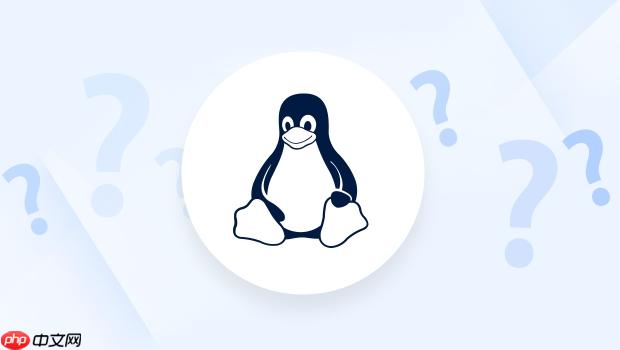
linux系统下检测网络丢包率,最常用的方法之一就是使用ping命令。不过很多人只会看“% packet loss”这个数值,其实ping的统计信息里还有很多细节值得关注。这篇文章就来说说如何用ping来分析网络丢包情况,并从中判断可能的问题所在。
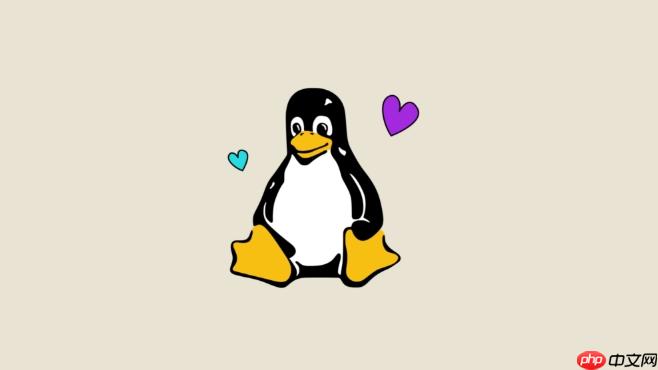
看懂ping输出的基本结构
当你执行类似ping www.example.com这样的命令时,输出通常会包括以下几项:

- 每次ICMP请求的响应时间(单位是毫秒)
- 最终的统计数据:packet loss百分比、最小/最大/平均延迟等
比如:
64 bytes from 8.8.8.8: icmp_seq=1 ttl=53 time=12.3 ms 64 bytes from 8.8.8.8: icmp_seq=2 ttl=53 time=11.9 ms 64 bytes from 8.8.8.8: icmp_seq=3 ttl=53 time=12.7 ms ... --- 8.8.8.8 ping statistics --- 30 packets transmitted, 28 received, 6.66% packet loss, time 29033ms rtt min/avg/max/mdev = 11.500/12.300/13.100/0.543 ms
这里有几个关键点需要注意:

- Packet loss:表示丢包率,如果超过1%~2%,就要引起注意了。
- RTT(Round-Trip Time):往返时间,平均值和最大值之间的差距大,说明网络波动明显。
- Mdev:RTT的标准差,数值大说明延迟不稳定。
如何判断丢包是本地还是远端问题?
很多用户看到丢包就以为是对方服务器出问题了,但其实很多时候问题出在本地或中间链路上。你可以通过几个步骤来排查:
- 先ping 127.0.0.1,看看是否丢包。正常情况下不会有任何丢包,否则可能是系统本身的问题。
- 再ping本机网关(通常是路由器地址),比如ping 192.168.1.1。如果有丢包,那问题可能出在局域网或者路由器。
- 接着尝试ping外网IP,比如ping 8.8.8.8。如果到这一步开始丢包,那可能是你的ISP或中间路由的问题。
- 如果以上都没问题,但访问某个网站依然卡顿,那就有可能是目标服务器的问题。
这样一步步缩小范围,就能定位问题的大致位置。
结合mtr/traceroute做进一步诊断
虽然ping能告诉你有没有丢包,但它无法告诉你在哪一跳丢的。这时候可以配合traceroute或更推荐的mtr工具来查看路径上的每一跳。
例如使用mtr命令:
mtr -r -c 10 www.example.com
输出中可以看到每跳的丢包率和延迟。如果某跳开始出现持续丢包,那基本可以确定问题出现在那一段链路上。
常见的几种情况:
- 第一跳(网关)就有丢包 → 局域网问题
- 中间某跳开始丢包 → ISP线路问题
- 最后一跳附近才丢包 → 目标服务器或其接入网络的问题
注意事项与常见误区
有时候你看到的“丢包”并不是真的网络故障,而是其他原因造成的。比如:
- 防火墙限制ICMP协议:有些服务器或中间节点会丢弃ping包,这是正常的策略,不代表真正意义上的网络不通。
- ICMP优先级低:在网络拥塞时,ICMP包可能被优先丢弃,不代表TCP流量也受影响。
- 多路径路由导致波动:某些网络环境下,数据包走不同路径,可能导致RTT差异较大。
所以不能光靠ping定性问题,要结合其他工具如telnet、cURL、iperf等测试实际业务流量的表现。
基本上就这些。掌握好ping的输出信息,再配合一些辅助命令,大多数基础网络问题都能快速定位。



















